在WPF经常会使用DataGrid控件,通过它可以灵活的在行与列之间显示数据,为DataGrid控件设置了ItemSource属性后,DataGrid会根据数据类型自动生成相应的列
DataGrid支持的四种列及其数据类型
DataGridHyperlinkColumn 使用显示 URI 数据
DataGridComboBoxColumn 使用显示枚举数据与其他需要下拉框选择的数据
DataGridTextColumn 使用显示文本
DataGridCheckBoxColumn 使用显示布尔数据
简单的表格制作
在工具箱里找到常用WPF控件找到DataGrid控件,双击打开会显示在面板里,显示的效果会很小,需要认真看
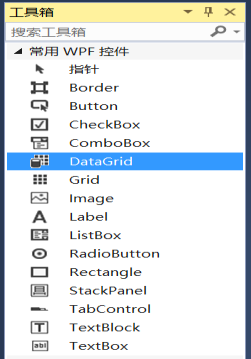
选择好控件之后,使用DataGridTextColumn添加需要的列,Header赋值每列的列名,HorizontalAlignment使表格水平向左对齐,VerticalAlignment靠顶部对齐
<Grid>
<DataGrid x:Name="DataGrid" HorizontalAlignment="Left" VerticalAlignment="Top">
<DataGrid.Columns>
<DataGridTextColumn Header="Name"/>
<DataGridTextColumn Header="Age"/>
<DataGridTextColumn Header="Hobby"/>
<DataGridTextColumn Header="Color"/>
<DataGridTextColumn Header="Site"/>
</DataGrid.Columns>
</DataGrid>
</Grid>
也可直接在点击画板内的小方格,再点属性找到列,选择添加即可生成,使用header赋值,在添加选项的左边可以选择自己想要显示的列
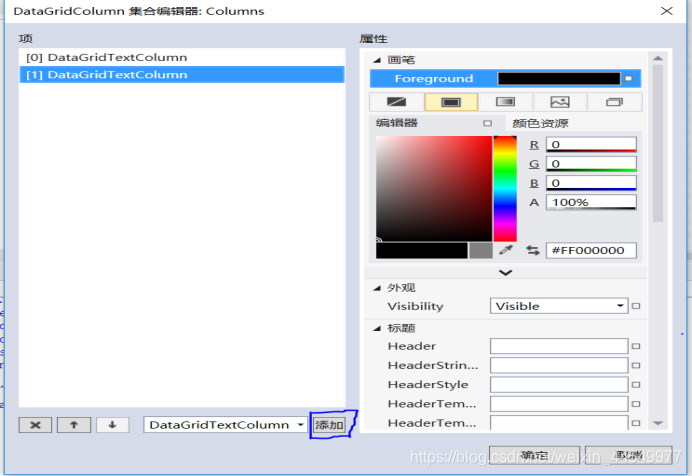
效果 图
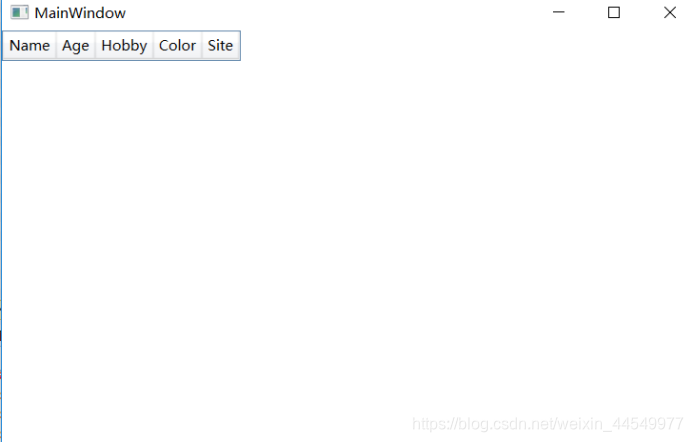







 本文介绍了WPF中DataGrid控件的使用,包括如何设置ItemSource自动生成列,以及DataGrid支持的四种列类型:DataGridHyperlinkColumn、DataGridComboBoxColumn、DataGridTextColumn和DataGridCheckBoxColumn。通过实例展示了如何创建一个简单的表格,包括添加DataGridTextColumn,设置Header和对齐方式。
本文介绍了WPF中DataGrid控件的使用,包括如何设置ItemSource自动生成列,以及DataGrid支持的四种列类型:DataGridHyperlinkColumn、DataGridComboBoxColumn、DataGridTextColumn和DataGridCheckBoxColumn。通过实例展示了如何创建一个简单的表格,包括添加DataGridTextColumn,设置Header和对齐方式。
















 2499
2499

 被折叠的 条评论
为什么被折叠?
被折叠的 条评论
为什么被折叠?








